Discorde est actuellement l'outil de communication vocale le plus utilisé au monde. Gratuit, léger et facile à utiliser, des millions d'utilisateurs l'utilisent quotidiennement, ce qui signifie également qu'il existe de nombreux problèmes que vous pouvez trouver. L'un d'eux est que si vous parlez tranquillement avec vos amis et que vous partagez votre écran pour leur montrer quelque chose, vous avez soudainement pas de son sur Discord, nous vous montrons ce que vous devez faire pour y remédier.
Discord fonctionne plutôt bien, mais ce n'est certainement pas sans problèmes, et ces problèmes sont souvent liés au partage de votre écran pour que vos amis et collègues puissent voir ce que vous faites sur PC. Si lors du partage de votre écran l'audio n'arrive pas, continuez à lire car nous allons vous présenter les solutions possibles.

Que faire si Discord perd le son lors du partage d'écran
Windows les paramètres de sécurité limitent parfois l'accès de certaines applications aux périphériques système, provoquant des problèmes comme celui que nous décrivons. Cela implique que le microphone cesse de fonctionner dans Discord, ou que lorsque vous partagez l'écran, vous le faites sans son. La solution est très simple, et ce n'est autre que lancer Discord en tant qu'administrateur .
Pour ce faire, vous pouvez simplement cliquer avec le bouton droit sur l'icône Discord et sélectionner "Exécuter en tant qu'administrateur", ou vous pouvez le configurer pour qu'il s'exécute toujours comme suit :
- Faites un clic droit sur l'icône Discord et sélectionnez Propriétés.
- Allez dans l'onglet Compatibilité.
- Cochez, dans les options ci-dessous, « Exécuter ce programme en tant qu'administrateur ».
- Appuyez sur OK.
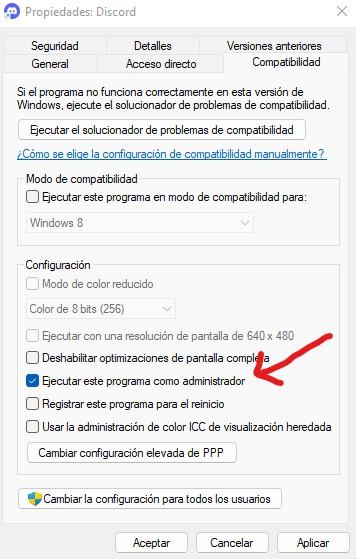
D'un autre côté, Discord est normalement capable de détecter si vous jouez, mais peut parfois avoir des problèmes avec cela lorsque vous diffusez votre écran. Vous pouvez le voir sur la droite, dans le panneau de l'utilisateur, où sous votre nom, il devrait être écrit "Transmettre XXX" où XXX est le jeu. Sinon, vous devrez le configurer manuellement :
- Cliquez sur Options (l'icône d'engrenage) en bas à gauche, à côté de votre nom d'utilisateur.
- En bas, sous Paramètres d'activité, cliquez sur Jeux enregistrés.
- Sous "Aucun jeu détecté", il y a un bouton qui dit "Ajoutez-le!". Clique dessus.
- Une fenêtre s'ouvrira, dans laquelle vous devrez sélectionner manuellement l'exécutable du jeu que vous souhaitez diffuser.
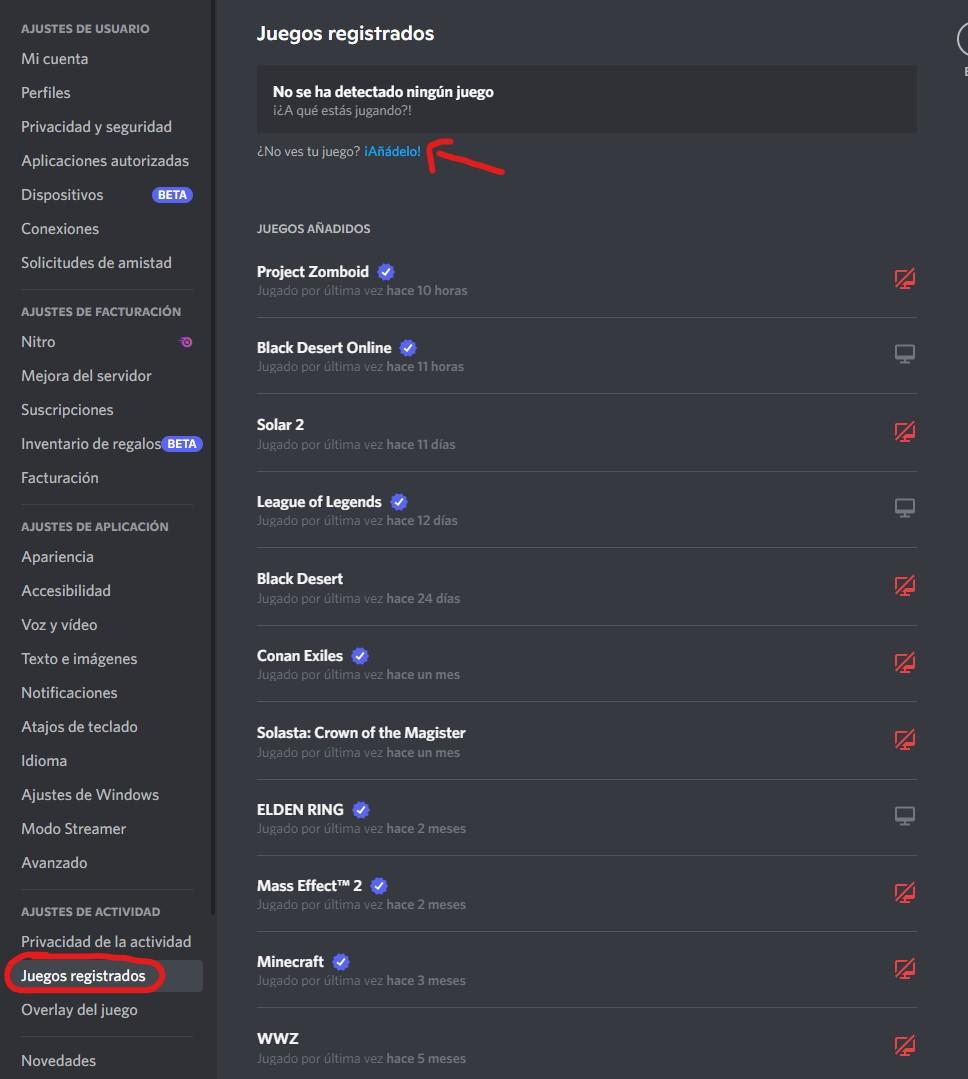
Si cela ne fonctionne toujours pas, il y a d'autres choses que vous pouvez faire, également dans Options de discorde . Accédez à Voix et Vidéo, faites défiler vers le bas et vous verrez un bouton en rouge indiquant "Réinitialiser les paramètres vocaux". Appuyez dessus et redémarrez Discord (vous devrez peut-être reconfigurer votre microphone et votre casque).
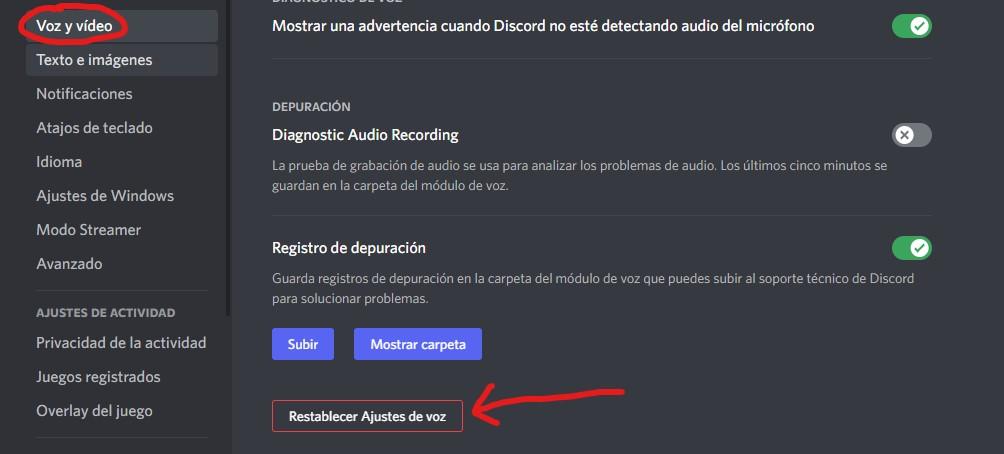
Enfin, une autre chose que vous pouvez essayer est liée au jeu auquel vous jouez ; Pour une raison quelconque, Discord a parfois des problèmes avec les jeux exécutés dans plein écran mode, alors essayez de le régler sur mode fenêtré ou fenêtré sans bordure et voir si cela résout le problème.
